
ルーターのアップグレードはほとんどの人にとってまれなイベントであり、その結果、設定の見落とし、微調整の忘れ、ISP資格情報の要件の誤りなどにより、必要以上にイライラする傾向があります。古いルーターから光沢のある新しいルーターに簡単に移行するために、でこぼこのアップグレード道路をスムーズにする方法を説明します。
なぜ私はこれをしたいのですか?
控えめなルーターほど無視されている(しかし非常に重要な)ホームネットワークハードウェアはほとんどありません。私たちはそれらを購入し、プラグインし、構成します。そして、リセットする必要があるか、そうでなければ誤動作するまで、それらを無視する傾向があります。途中で設定を微調整することもありますが(静的IPをあちこちに割り当て、ゲームやアプリケーションのポート転送を設定します)、これらの変更は通常、長年の使用で発生します。
これがまさに、新しいルーターへのアップグレードがそのような頭痛の種になる可能性がある理由です。ほとんどの人は、新しいルーターを入手し、古いルーターを取り外し、新しいルーターを接続し、ルーターに付属の構成ガイドラインに従います。その後、新しいルーターを無数の方法で発見するまで、1〜2週間かけて煩わしさを感じます。ルーターの構成は、古いルーターの構成とは異なります。
ルーターのアップグレードがシームレスで、フラストレーションがなく、途中で確認したい重要な設定を確実に行う方法を見てみましょう。
古いルーターの管理パネルのスクリーンショット
古いルーターから新しいルーターへの移行を簡単にするための最良の方法の1つは、古いルーターの設定を廃止する前にスクリーンショットを撮ることです。このように、古いルーターの電源をオフにして情報を取得した後でも、面倒な作業になります。古いルーターの関連する設定のスクリーンショットをめくって、簡単に参照できます。
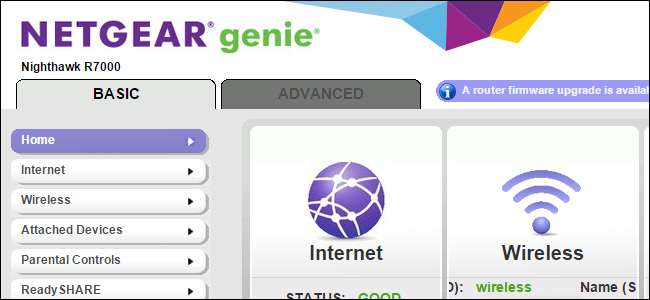
ほとんどのオペレーティングシステムでは、追加のソフトウェアを使用せずに、printscreenボタンを使用して簡単なスクリーンショットを作成できます。 Print Screenキーを押してから、クリップボードの内容をオペレーティングシステムに含まれている画像編集ツール(MSペイントなど)に貼り付けて、ファイルを保存するだけです。スクリーンキャプチャのより自動化されたソリューションが必要な場合は、いつでも次のようなツールをダウンロードできます。 スキッチ または FastStone Capture 。 FastStone Captureは、プロセスをワンクリックで実行する自動ファイル保存を設定できるため、このようなタスクに最適です。
画面のキャプチャ方法を決定したら、古いルーターの管理コントロールパネルにログインし、関連するすべての構成ページのスクリーンショットを撮ります。何が関連しているかどうかをどのように判断しますか?原則として、使用したことがないことが絶対に確実な機能を除いて、すべてを文書化します(たとえば、古いルーターは仮想プライベートネットワークをサポートしていますが、使用したことも有効にしたこともありません)。
新しいルーターのセットアップ中に簡単に参照できる場所にすべての画像を保存します。
古いルーター設定のクローンを作成する
適切なドキュメントが完成したら、ベストプラクティスは、古いルーターの設定を新しいルーターに完全に複製することです(ただし、いくつかのマイナーな例外を強調します)。残念ながら、設定を文字通り保存して複製する方法はありません。バックアップメカニズムを備えたルーターでさえ、あるルーターのブランド/モデルから別のルーターのブランド/モデルへのこれらの設定の転送をサポートしていません。
そのため、すべてを手動で閉じる必要があります。でも心配しないでください!すべてを手動で複製することは、更新するのを忘れた新しいルーター設定で物事を継続的に発見するため、今後数週間にわたって作業とレクリエーションの時間を失うよりもはるかに時間がかかりません。
次のリストは、初期セットアップ中に新しいルーターにコピーすることで、将来のトラブルシューティングにかかる時間を節約できる、さまざまな一般的な設定を示しています。
SSID、パスワード、セキュリティ設定をリサイクルする
ルーター製造の新しいトレンドは、各ルーターにランダム化されたSSIDとパスワードを含めることです。最初のセットアップの観点と一般的なセキュリティの観点から、これは素晴らしいことです。同じデフォルトのパスワードではなく、確実なセキュリティが有効になっているルーターが出荷されていることをうれしく思います。
関連: WEP、WPA、およびWPA2Wi-Fiパスワードの違い
ただし、古いルーターに多数のデバイスがすでに登録されている場合は、すべてのコンピューター、タブレット、電話、ゲームコンソール、スマートホームデバイス、ワイヤレスにアクセスする必要があるため、新しいルーターのSSIDとパスワードに切り替えるのは悪夢です。自宅のプリンタなどで、新しいSSIDとパスワードを使用して再プログラムします。
新しいルーターの古いルーターで使用したものと同じSSID、同じパスワード、同じセキュリティ設定を使用することで、この煩わしさを回避できます。
ザ・ のみ この提案の例外は、古いルーターのセキュリティ設定が非常に悪い場合です。光沢のないパスワードを使用していた場合 特に 古い(そして今はひびが入っている)を使用していた場合 Wi-Fiセキュリティプロトコル 古代のWEP標準のように。
ISP設定をコピーする
ほとんどのISPは動的割り当てに移行しており、コンシューマー構成はほとんど必要ありませんが、古いルーターの構成方法に細心の注意を払う必要があります。 「インターネットIPアドレス」や「ルーターMACアドレス」などの設定を探して再確認し、ISPからIPが割り当てられているかどうか、ルーターが特定のMACアドレスをスプーフィングする必要があるかどうかなどを確認します。同じ場合、一般的な例として、ISPから提供されたルーターを提供したルーターに置き換える場合は、MACアドレスを模倣して、ISPのモデムをだまして新しいルーターと通信させる必要があります。
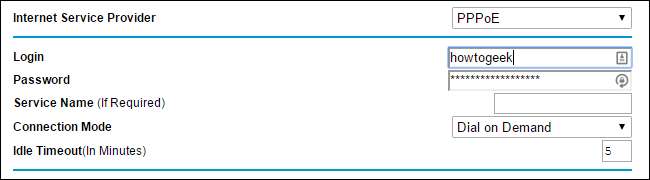
DSLユーザーは、アクセス制御プロトコルを使用してインターネットに接続している可能性が最も高いため、このステップでは特別な注意を払う必要があります。古いルーターからユーザー名とその他の資格情報をコピーしてください。
ネットワークプレフィックスとDHCPプールを一致させる
ルーターの主な機能は、何よりも、ローカルデバイスと大規模なインターネット間のトラフィックをルーター化することです。そのために、ルーターの背後にある各アイテムに一意のアドレスを割り当て、そのトラフィックを外部に転送します。世界は、(使用するデバイスに関係なく)自宅からのすべてのトラフィックを、ISPから割り当てられたIPアドレスからのものと見なしています。ただし、ホームネットワーク内には、数十から数十の一意のアドレスがあります。
関連: ルーター、スイッチ、ネットワークハードウェアについて
ホームルーターは、世界中で内部ネットワークにのみ使用され、大規模なインターネットでの使用に割り当てられることのない3つの予約済み「プライベートアドレス」ブロックの1つを使用します。これらのブロックは、192.168.0.0、172.16.0.0、および10.0.0.0です。
古いルーターを使用している場合は、ルーターが192.168.0.0ブロックを使用することがほぼ保証されますが、172.16.0.0ブロックはほとんど使用されませんが、10.0.0.0ブロックはほとんど使用されません。ただし、ほとんどの新しいルーターには、デフォルトのプライベートネットワークアドレススペースとして10.0.0.0ブロックが設定された状態で出荷されます。
技術的な観点からは、これは合理的な変更です。 10.0.0.0アドレス空間は16,777,216の潜在的なアドレスを提供しますが、192.128.0.0アドレス空間は65,536の潜在的なアドレスのみを提供します。しかし、ホームユーザーの実用的な観点から、誰が気にしますか?数千と数百万の違いは、100の固有のデバイスすら持っていない人には関係ありません。
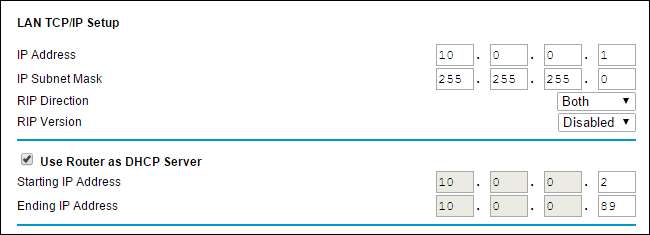
そのため、192アドレスブロックから10アドレスブロックへの変更は、ホームユーザーにとって実際には1つのことだけを行います。静的IPアドレスの割り当てが台無しになり、少なくともほとんどのデバイスを再起動する必要があるか、新しいアドレスの割り当てを取得したい。
古いルーターと一致するようにSSIDとパスワードを変更すると問題が最小限に抑えられるのと同じように、同じアドレス割り当てブロックを維持することで、静的IPをリセットしたり、192.168.1.200にあったものが現在はにあるためにデバイスやアプリケーションがおかしくなったりするのを防ぐことができます。 10.0.0.78など。
同様に、古いルーターのDHCPサーバーの設定を新しいルーターと一致させる必要があります。具体的には、DHCP割り当てプールの範囲です。上のスクリーンショットでは、元のルーターに* .2と* .89の間にプールがあることがわかります(したがって、動的に割り当てられたすべてのネットワークアドレスはその87 IPブロックから提供されます)。 DHCPの手順は、設定した静的IPアドレスに割り当てられたスペースを保持するために重要です。
静的IPアドレスの割り当てとポート転送をコピーする
3年前にプリンタが動作していて、静的IPアドレスを指定することによってのみネットワーク上で正常に動作させることができたことを覚えていますか?番号?私たちはあなたを責めません。それはまさに、問題を解決して人生を歩み始めたら、忘れがちなシナリオです。また、古いマシンからすべての静的IPアドレスの割り当てをコピーすることをお勧めするのもまさにそのためです。

前のセクションで行ったようにアドレスブロックをコピーするとともに古いアドレスを保持することは、今から1週間後にプリンター(またはホームサーバー、メディアセンター、またはその他のデバイス)を見つめないようにする確実な方法です。ネットワークに接続しない理由。
構成したポート転送の割り当てについても同じことが言えます。最近の多くのアプリケーションは、ポートフォワーディングなしで簡単に見つけることができますが(昨年のホームネットワークの問題からの素晴らしい変更)、外部アクセスを必要とするローカルでホストされているサーバーやゲーム、および一般的なファイル共有アプリケーションのポートを転送することは依然として一般的です。
サービス品質ルールをコピー(または新規構成)する
非常に古いルーターを交換する場合は、サービス品質(QoS)機能がないか、ルーターが構成されていない可能性があります。それらを配置している場合は、時間をかけてそれらをコピーすることをお勧めします。何も配置されていない(または実装できなかった)場合は、今が開始のタイミングです。
QoSルールは、インターネットビデオストリーミング、Voice over IP、ゲーム、およびその他の帯域幅が重い(および遅延に依存する)アプリケーションの時代において、事実上必須です。ルールを使用すると、トラフィックの種類に優先順位を付けて、最も重要で機密性の高いサービスがインターネット接続に優先的にアクセスできるようにすることができます。このようにして、自宅の電話を実行するVoIPシステムが常に鮮明でクリアに聞こえ、誰かがNetflixを見ているために苦しむことがないようにすることができます。
エクストラを構成する
上記の5つのセクションでは、ほとんどのユーザーの基本をカバーする必要がありますが、最後のステップは、行ったカスタム変更または有効にしたサービスが新しいルーターに移動することを確認することです。使用する 家族のコンテンツをフィルタリングするOpenDNS ?新しいルーターに適切なDNS設定を設定してください。を実行します VPN ?これらの設定によって、新しいルーターにジャンプすることも重要です。
このような方法でルーターを調べるのは少し面倒に思えますが、古いルーターのすべての設定を注意深くチェックして新しいルーターに複製することで、接続の問題、接続の失敗、デバイスの欠落を回避できます。







